使用访问控制列表(ACL)配置向导在Sx350系列托管交换机上配置ACL
目标
访问控制列表(ACL)是您可以在网络上配置的附加功能,以增强安全性。创建并应用访问规则以允许或拒绝对网络或网络内特定设备的访问。
本文旨在指导您如何使用ACL配置向导在Sx350系列托管交换机上配置和绑定ACL。
适用设备
- Sx350 系列
软件版本
- 2.1.0.63
配置ACL
步骤1.登录到基于Web的交换机实用程序,然后单击“配置向导”。
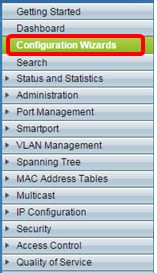
步骤2.单击ACL Configuration Wizard区域下的Launch Wizard按钮。
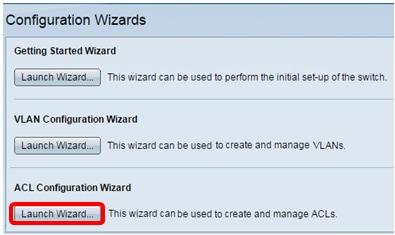
步骤3.当“欢迎使用ACL配置向导”屏幕出现时,单击“下一步”。
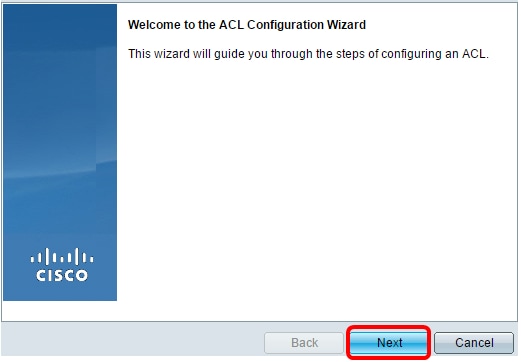
步骤4.在ACL Configuration屏幕中,从ACL下拉列表中选择要配置的ACL。您可以选择创建新ACL或编辑现有ACL。
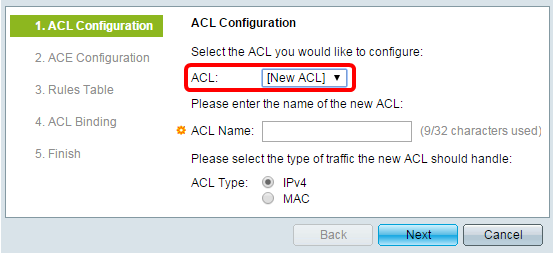
步骤5.在ACL Name字段中输入新ACL的名称。最多可使用32个字符。
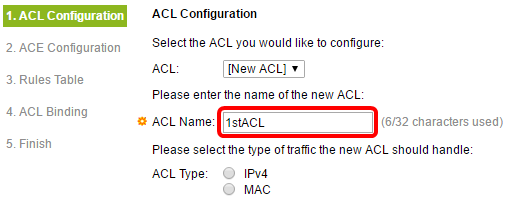
步骤6.单击单选按钮选择ACL Type,然后单击Next。
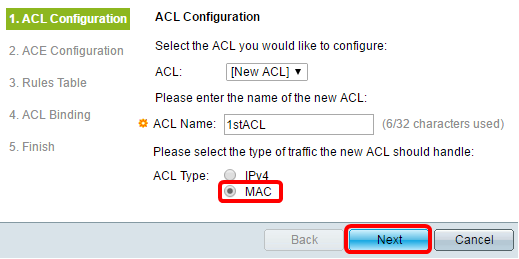
步骤7.在ACE Configuration屏幕中,点击单选按钮以选择规则的操作。选项如下:
-
允许流量 — 此选项允许所有流量通过而不受任何限制。
-
拒绝流量 — 此选项可阻止所有流量通过。
-
关闭接口 — 此选项通过关闭特定端口来禁用该端口。

步骤8.通过单击单选按钮指定源MAC地址。选项如下:
-
Any — 此选项将规则应用于作为源的任何MAC地址。
-
用户定义 — 此选项将特定MAC地址或MAC地址范围定义为规则将应用到的源,由用户指定。如果选择此选项,将启用源MAC值和源MAC通配符掩码字段。
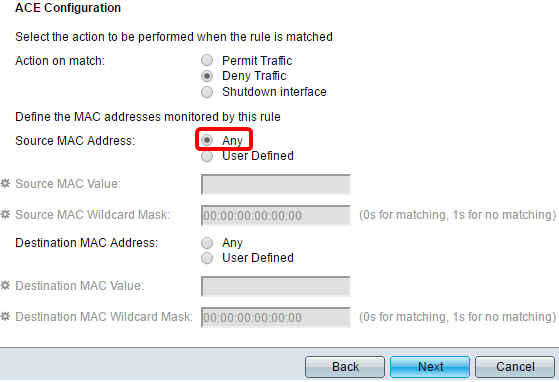
步骤 9 通过点击单选按钮指定规则的目标MAC地址。选项如下:
-
Any — 此选项将规则应用到作为目标的任何MAC地址。
-
用户定义 — 此选项将特定MAC地址或MAC地址范围定义为规则将应用的目标(由用户指定)。如果选择此选项,将启用目标MAC值和目标MAC通配符掩码字段。
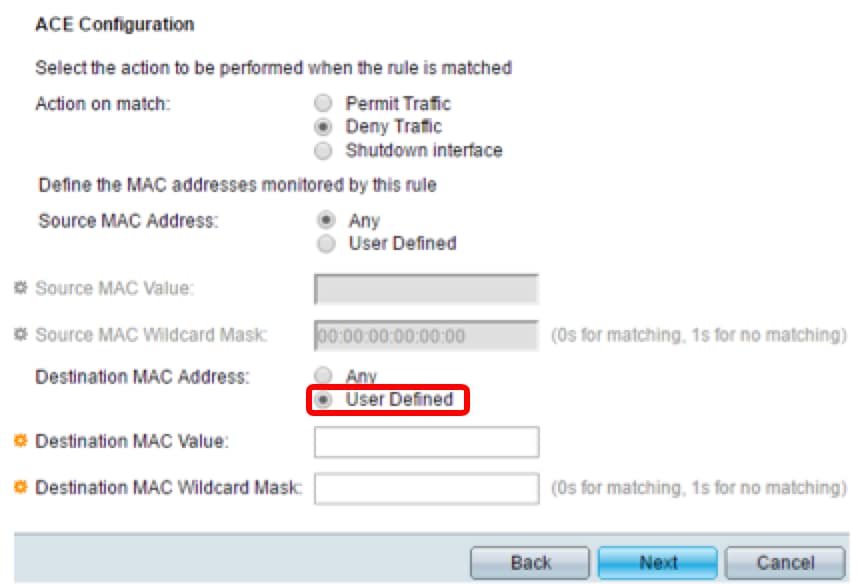
步骤10.在Destination MAC Value字段中输入特定MAC地址。
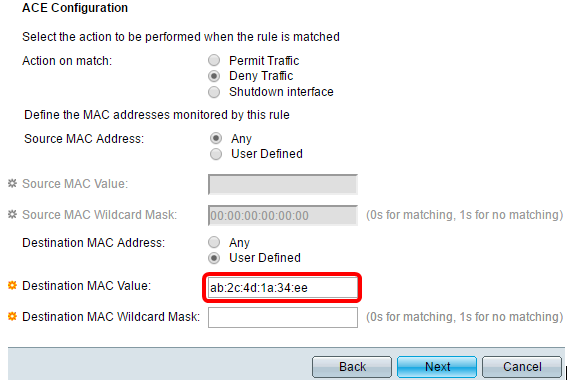
步骤11.在Destination MAC Wildcard Mask字段中输入Wildcard Mask,然后单击 下一步.
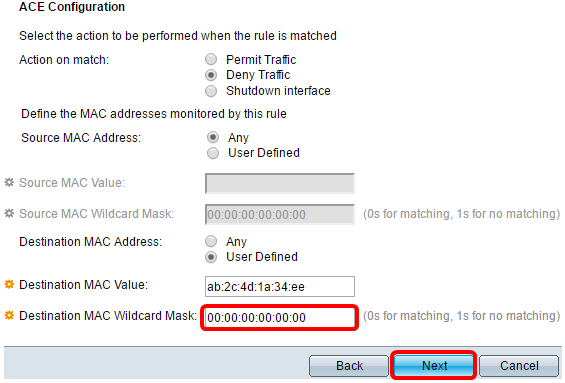
步骤12.单击弹出窗口上的“确定”进行确认。
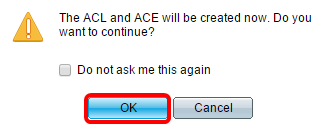
步骤13.在Rules Table区域,验证您创建的ACL规则是否正确。在此屏幕上,您还可以添加新规则或删除现有规则。
步骤14.(可选)要添加新规则,请点击Add another rule to this ACL(向此ACL添加其他规则)链接。
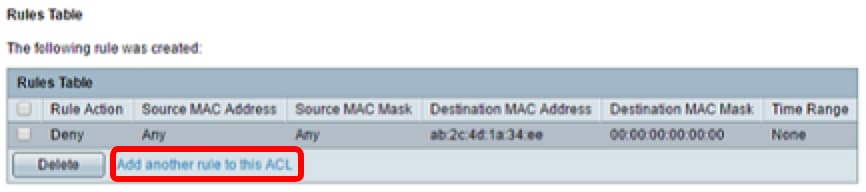
步骤15.(可选)要删除现有规则,请选中要删除的规则旁边的复选框,然后单击“删除”按钮。
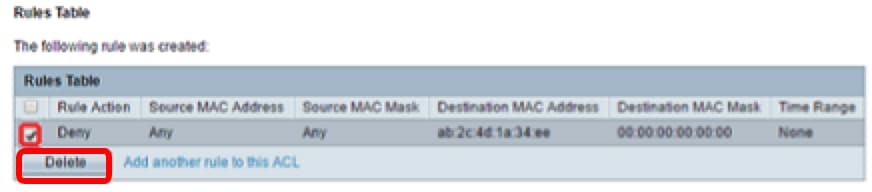
步骤16.单击“下一步”。
您现在应该已在Sx350系列托管交换机上成功配置ACL。
ACL绑定
您创建的ACL可以绑定到接口和/或虚拟局域网(VLAN)以监控其流量。
步骤1.在ACL Binding屏幕中,单击单选按钮选择Binding Type。选项如下:
-
仅物理接口 — 此选项仅将创建的ACL绑定到物理端口。
-
仅VLAN — 此选项仅将创建的ACL与VLAN绑定,而不考虑其所属的物理端口。
-
无绑定 — 此选项不将创建的ACL绑定到接口或VLAN。
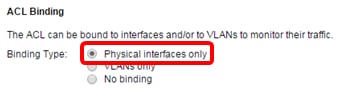
步骤2.单击端口以标记或取消标记要将ACL绑定到的接口,然后单击“应用”。
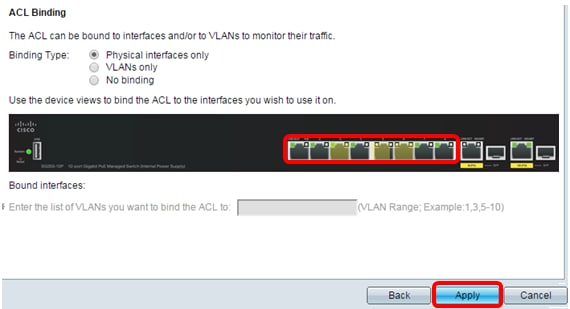
下一个屏幕将显示更改已成功应用。
步骤3.(可选)点击下一屏幕上提供的链接以配置另一个ACL。否则,单击“Finish”。
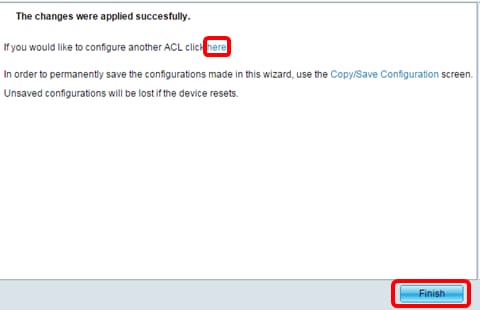
步骤4.要确保永久保存运行配置,请单击基于Web的实用程序最右侧部分的Save。

现在,您应该已使用ACL配置向导在Sx350系列托管交换机上成功配置并绑定了ACL。
修订历史记录
| 版本 | 发布日期 | 备注 |
|---|---|---|
1.0 |
13-Dec-2018 |
初始版本 |
 反馈
反馈